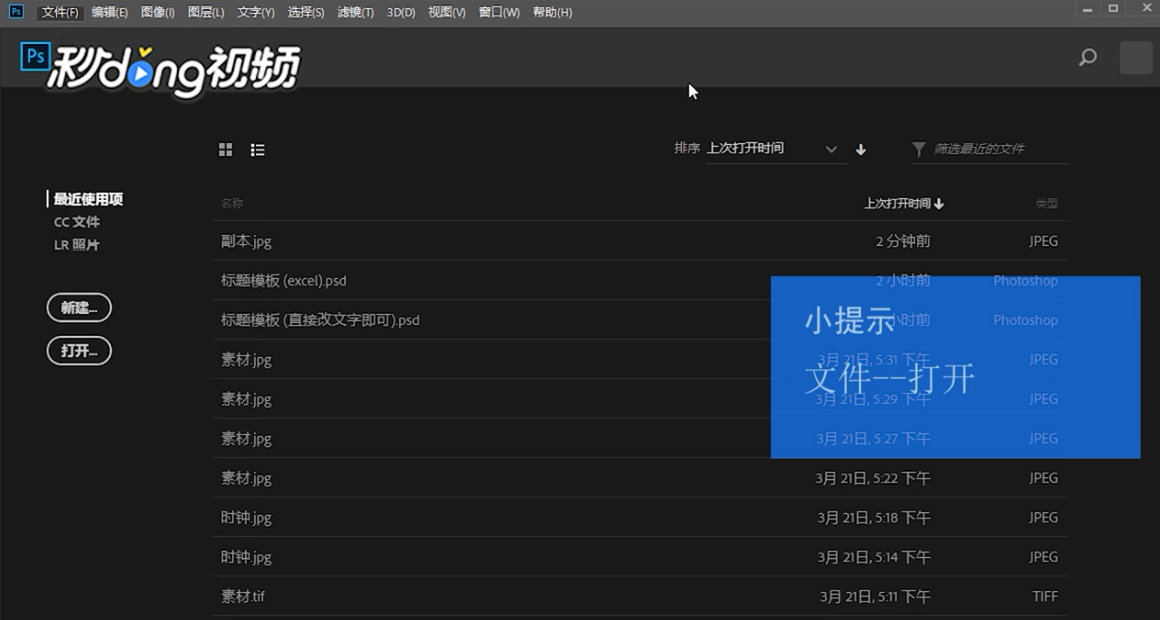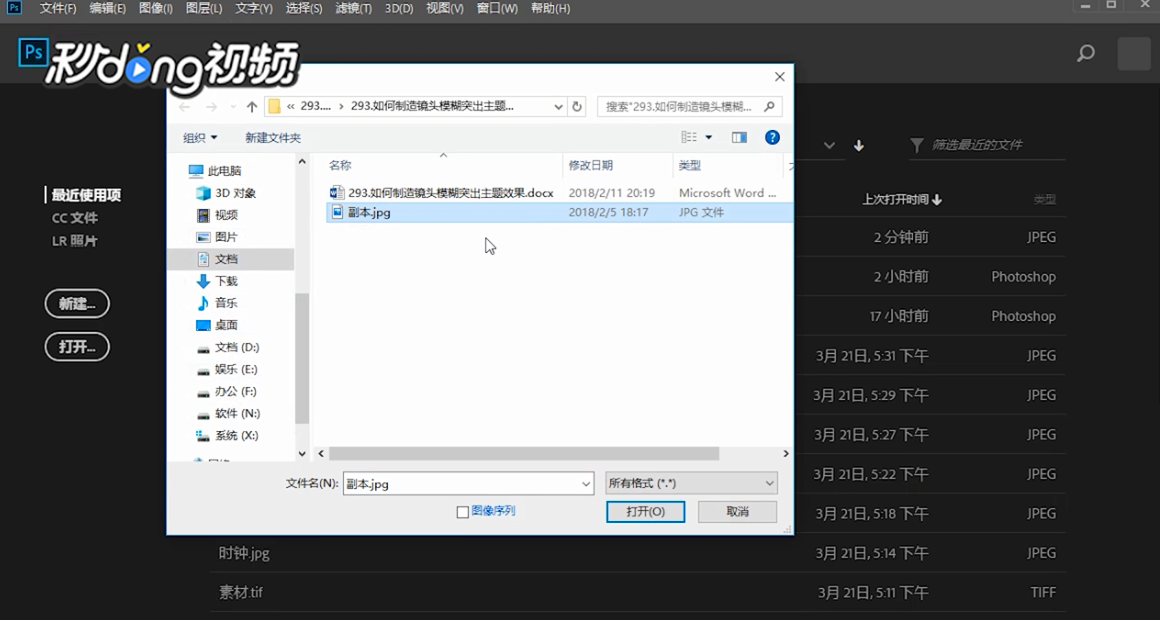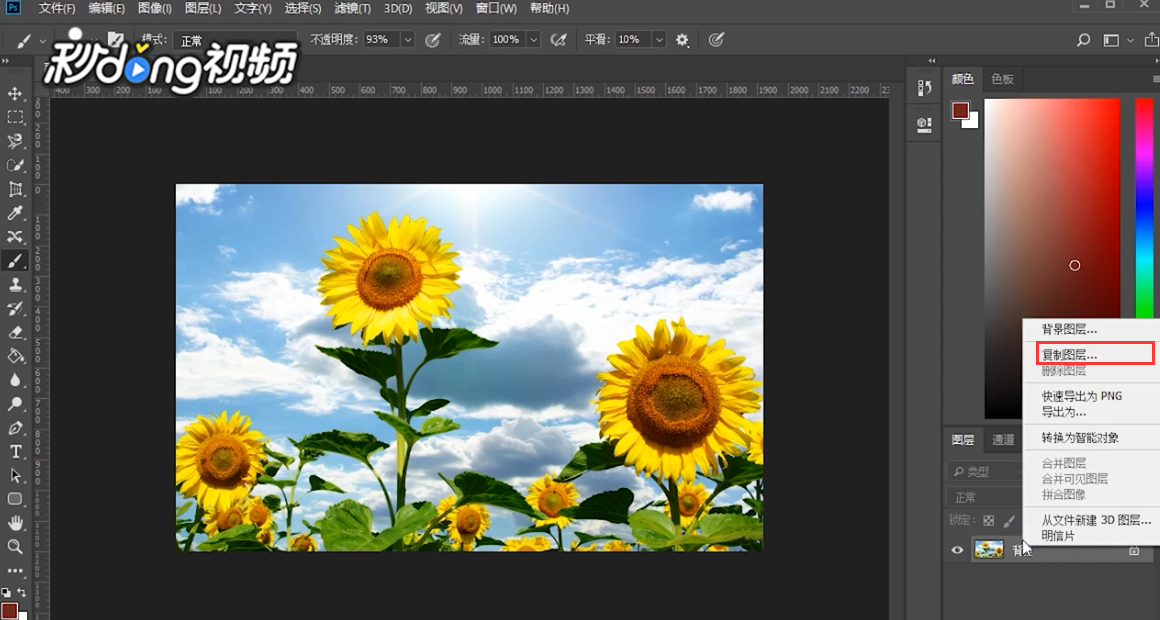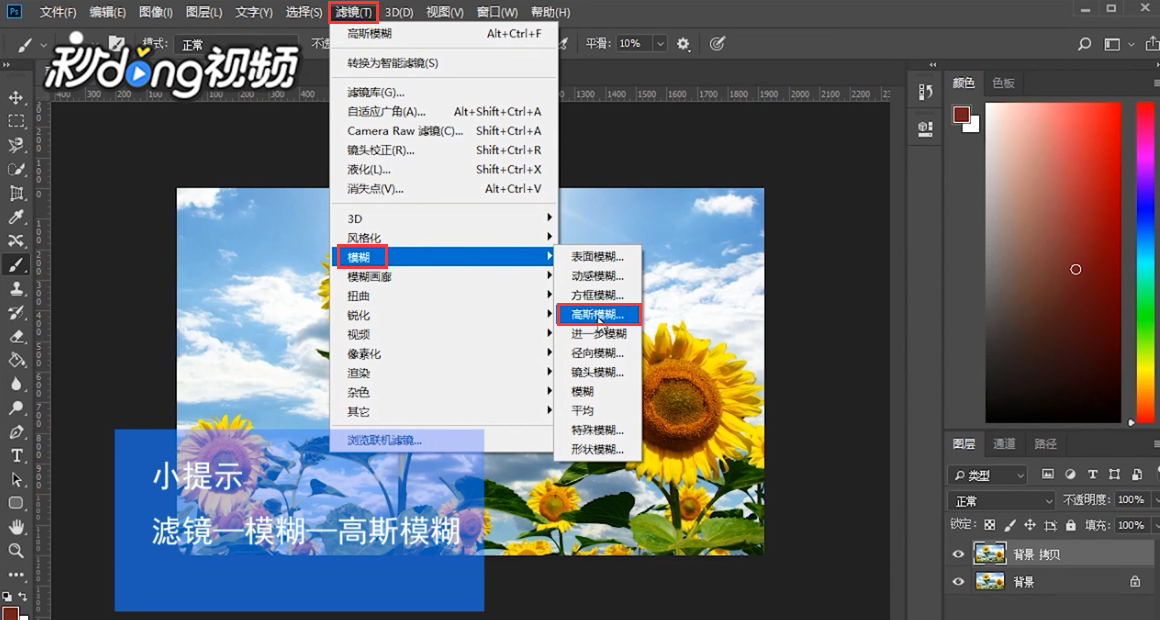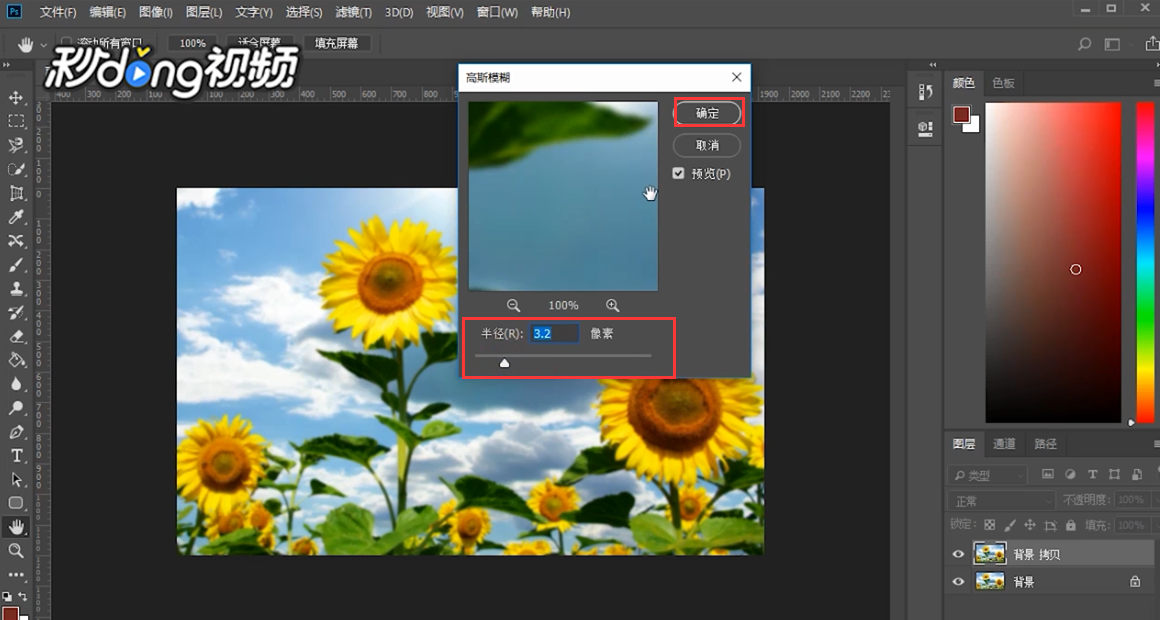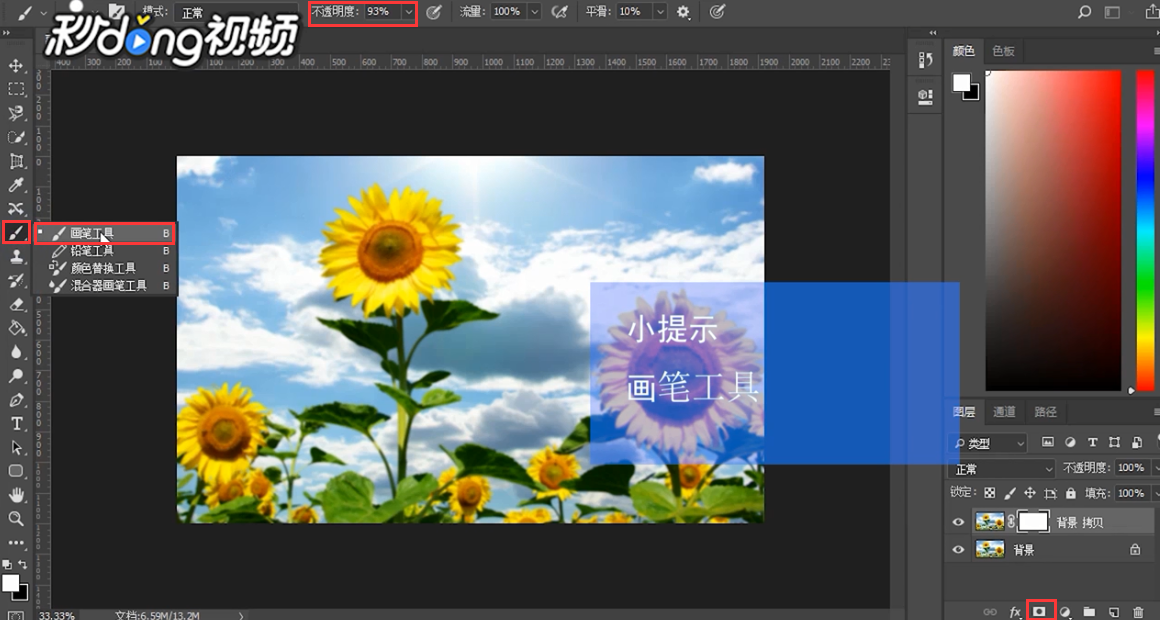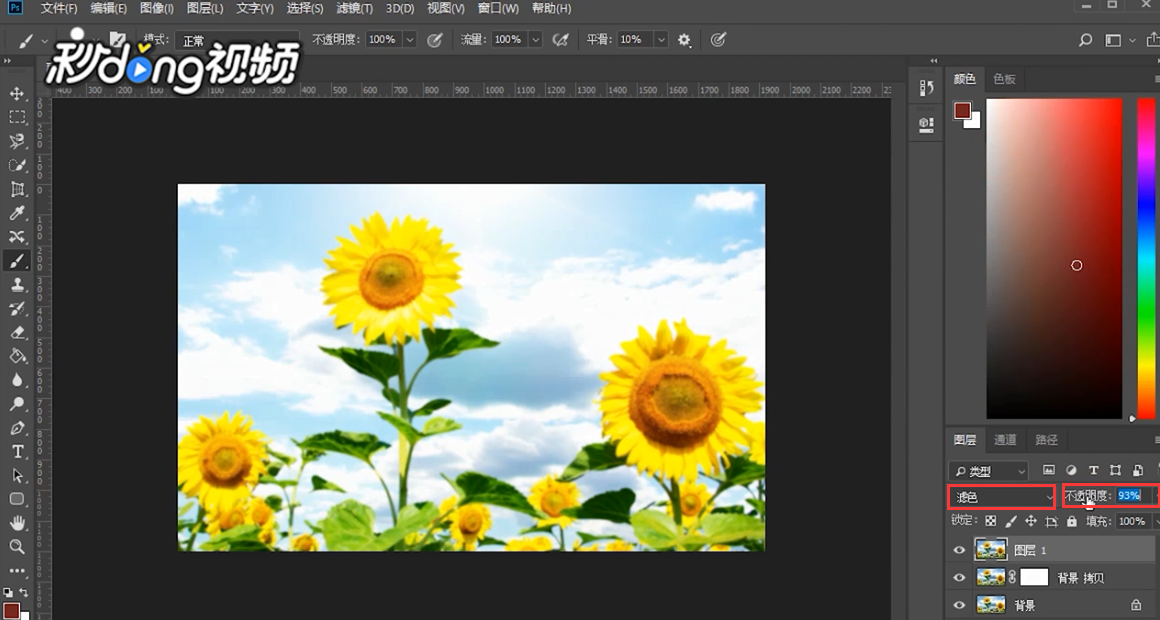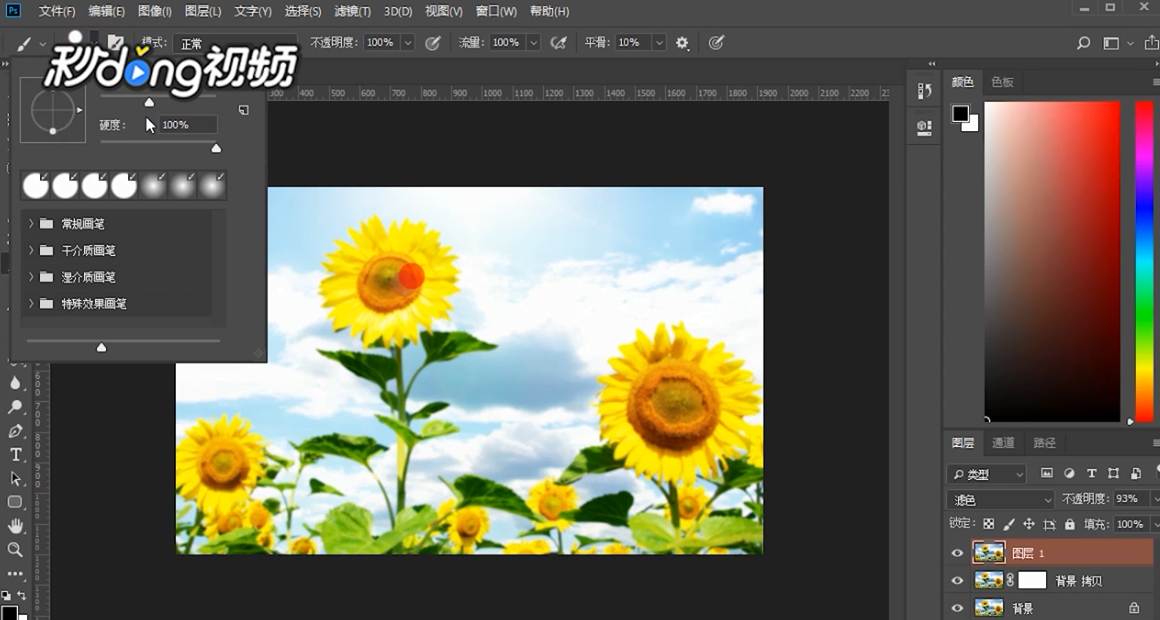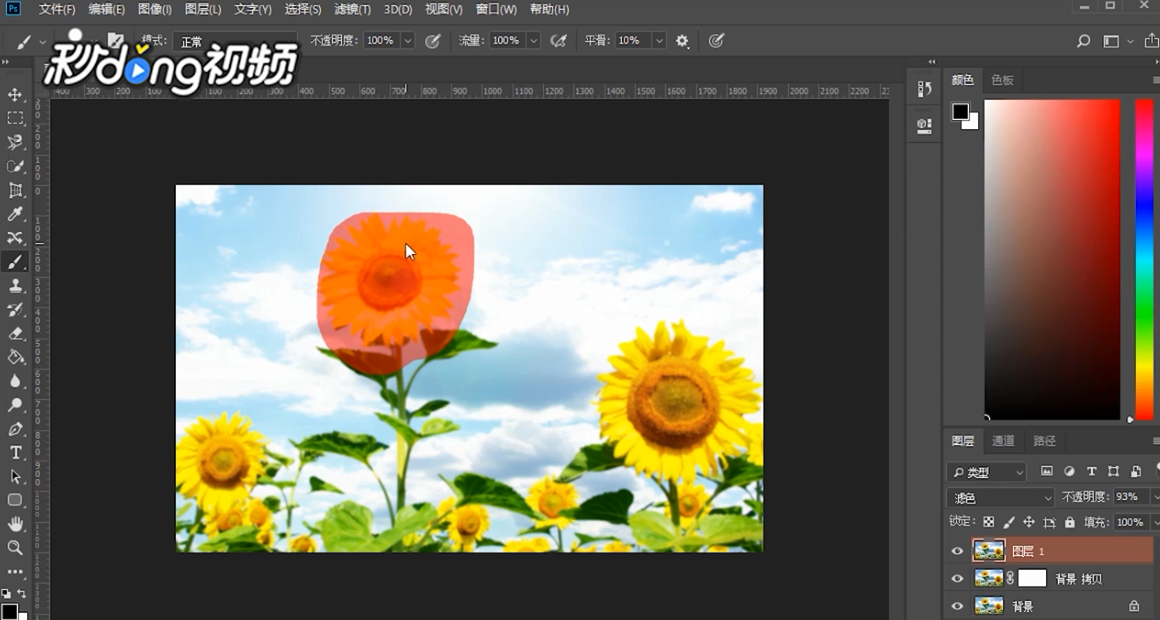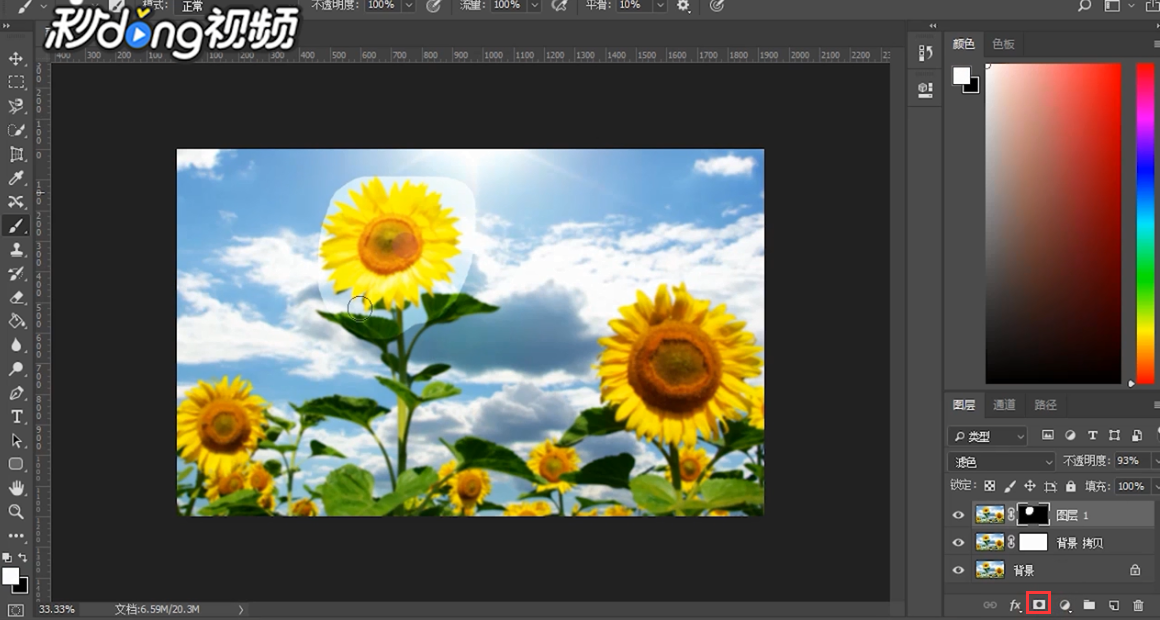Ps如何制造镜头模糊突出主题效果
1、打开Ps,点击左上角菜单栏处的“文件”,点击选择“打开”。
2、在弹出的窗口中选择后缀为“.jpg”的图片,然后双击鼠标左键即可打开副本。
3、鼠标移至右下方图层处并点击“图层”,右击下方背景图层,弹出的选项中选择“复制图层”,在弹出的复制图层窗口中点击“确定”,即可将背景图层复制了。
4、点击菜单栏中的“滤镜”,点选“模糊”,再选择“高斯模糊”。
5、在弹出的高斯模糊面板中可以调整半径数值来调整模糊程度,选好之后点击“确定”。
6、在Ps面板右下方鼠标左键点击“蒙版”按钮,也即从左到右第三个图标,然后找都左边工具鲥鲣剔墟栏中的“画笔工具”,在上方的状态栏处设置它的不透明度,然后在蒙版图层中涂抹。
7、按Ctrl+shift+Alt+E键盖印图层,在图层处设置混合模式为“滤色”,调整设置旁边的“不透明度”。
8、按下快捷键Q进入快速嗔喑肚泼蒙版,然后点击左边工具栏的画笔工具,调整笔触的大小,然后在图片上想要成为选区的地方进行涂抹。
9、可以看到被涂抹的区域呈半透明黄色,这时点击Q或者点击“快速蒙版”即可退出快速蒙版。
10、可以看到被涂抹的区域已经变成了选区,点击菜单栏中的“选择”,再点击“反选”。
11、单击右下方添加蒙版工具之后,即可达到想要的效果了。
声明:本网站引用、摘录或转载内容仅供网站访问者交流或参考,不代表本站立场,如存在版权或非法内容,请联系站长删除,联系邮箱:site.kefu@qq.com。
阅读量:70
阅读量:41
阅读量:68
阅读量:23
阅读量:60